Lenovo ThinkCentre 8013, ThinkCentre 8702, ThinkCentre 8706, ThinkCentre 8716, ThinkCentre 8970 Hardware replacement guide [nl]
...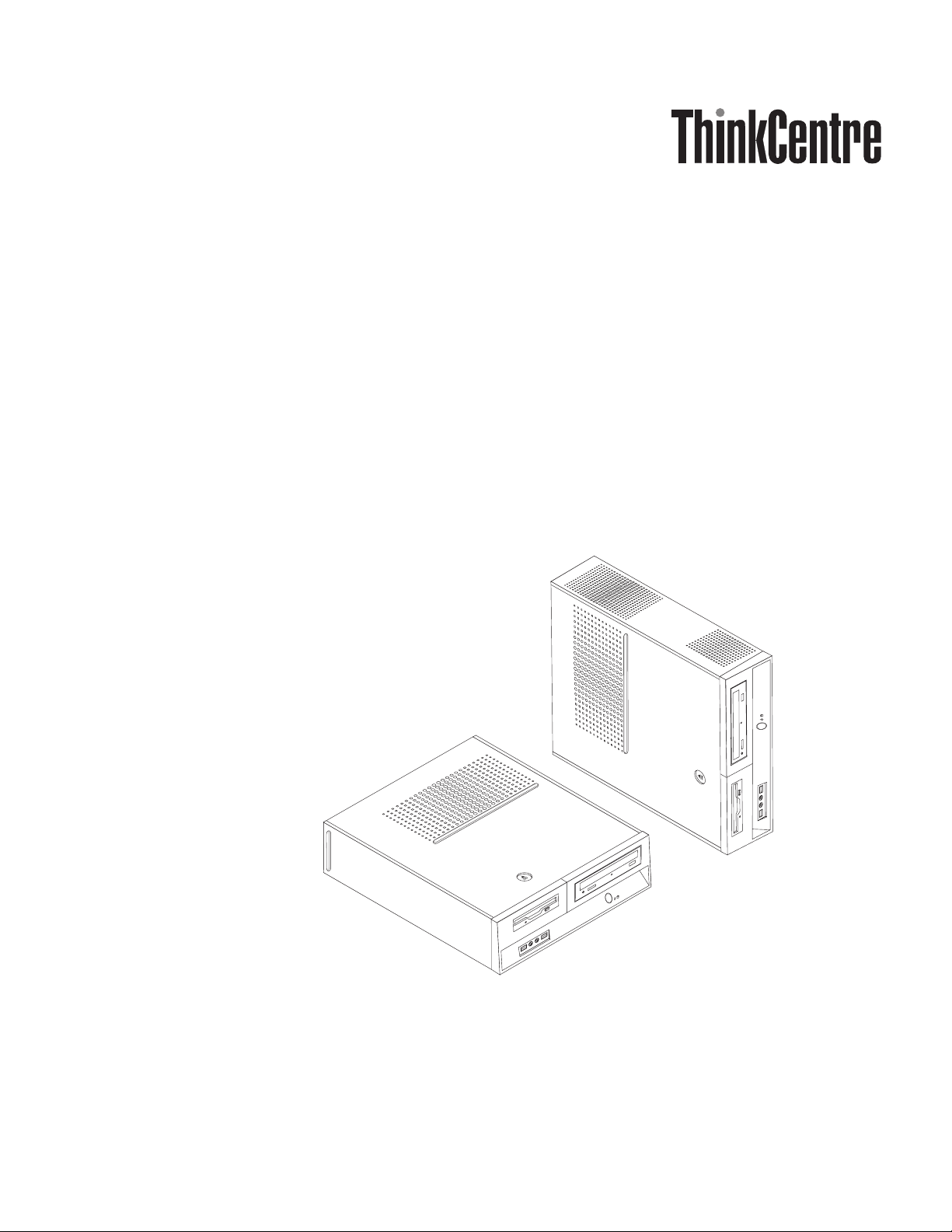
Gids voor het vervangen van hardware
Ty pen 8013, 8702, 8706, 871 6, 8970
Ty pen 8972, 8976, 8980, 8982, 8986
Ty pen 8992, 8994, 9266, 9276, 9278
Ty pen 9282, 9286, 9288, 9374, 9378
Ty pen 9380, 9384, 9628, 96 32
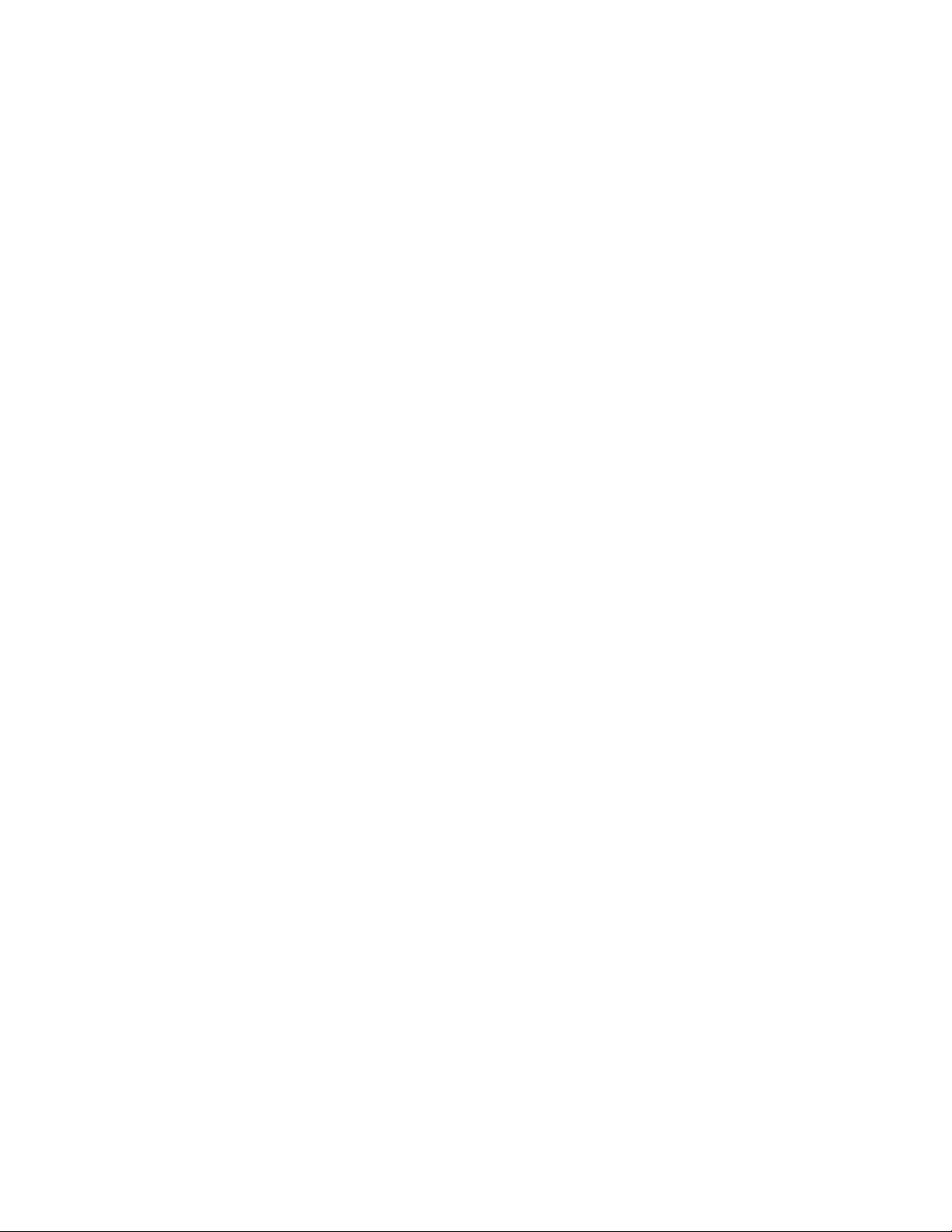
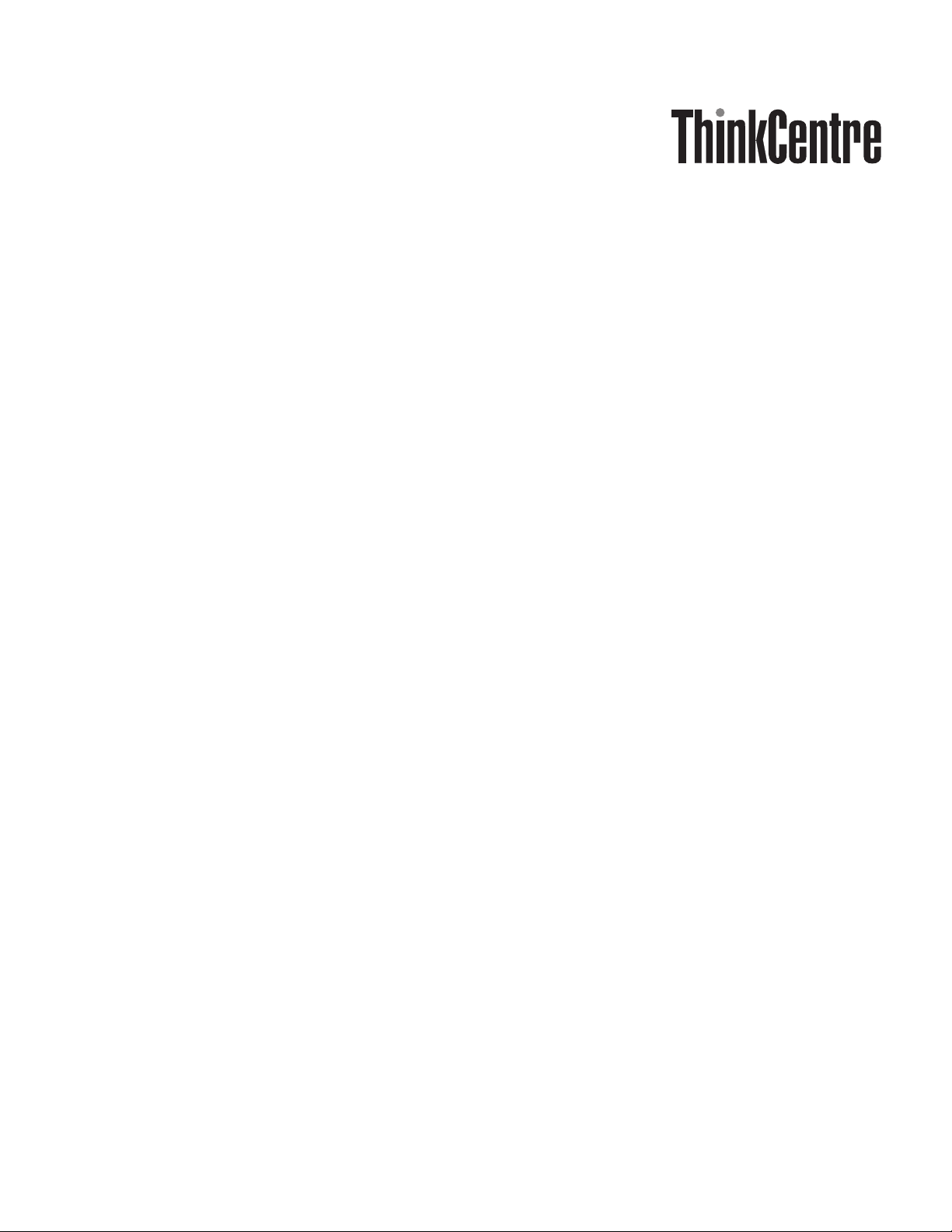
Gids voor het vervangen van hardware
Ty pen 8013, 8702, 8706, 871 6, 8970
Ty pen 8972, 8976, 8980, 8982, 8986
Ty pen 8992, 8994, 9266, 9276, 9278
Ty pen 9282, 9286, 9288, 9374, 9378
Ty pen 9380, 9384, 9628, 96 32
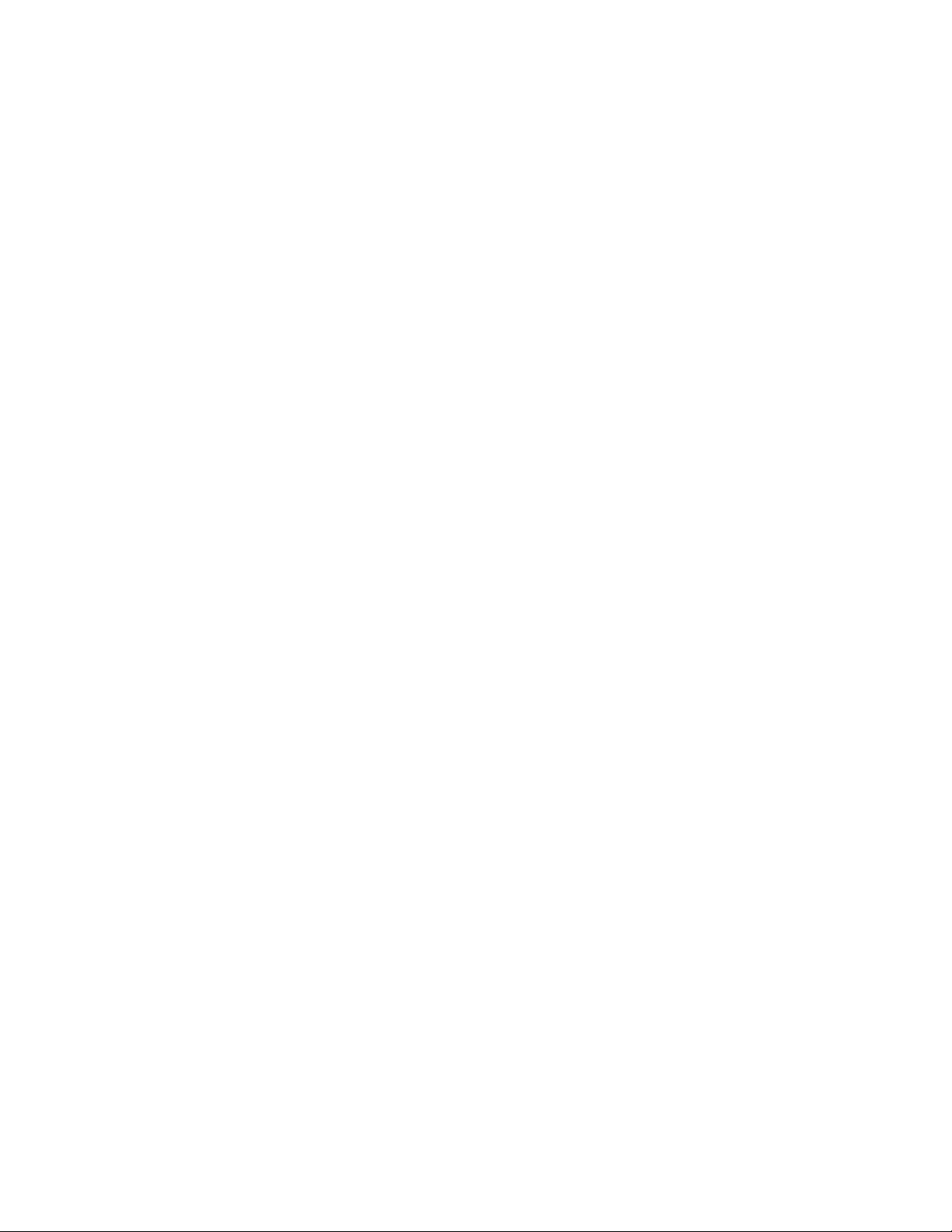
Eerste uitgave (juni 2006)
© Copyright Lenovo 2006.
Portions © Copyright IBM Corp. 2005.
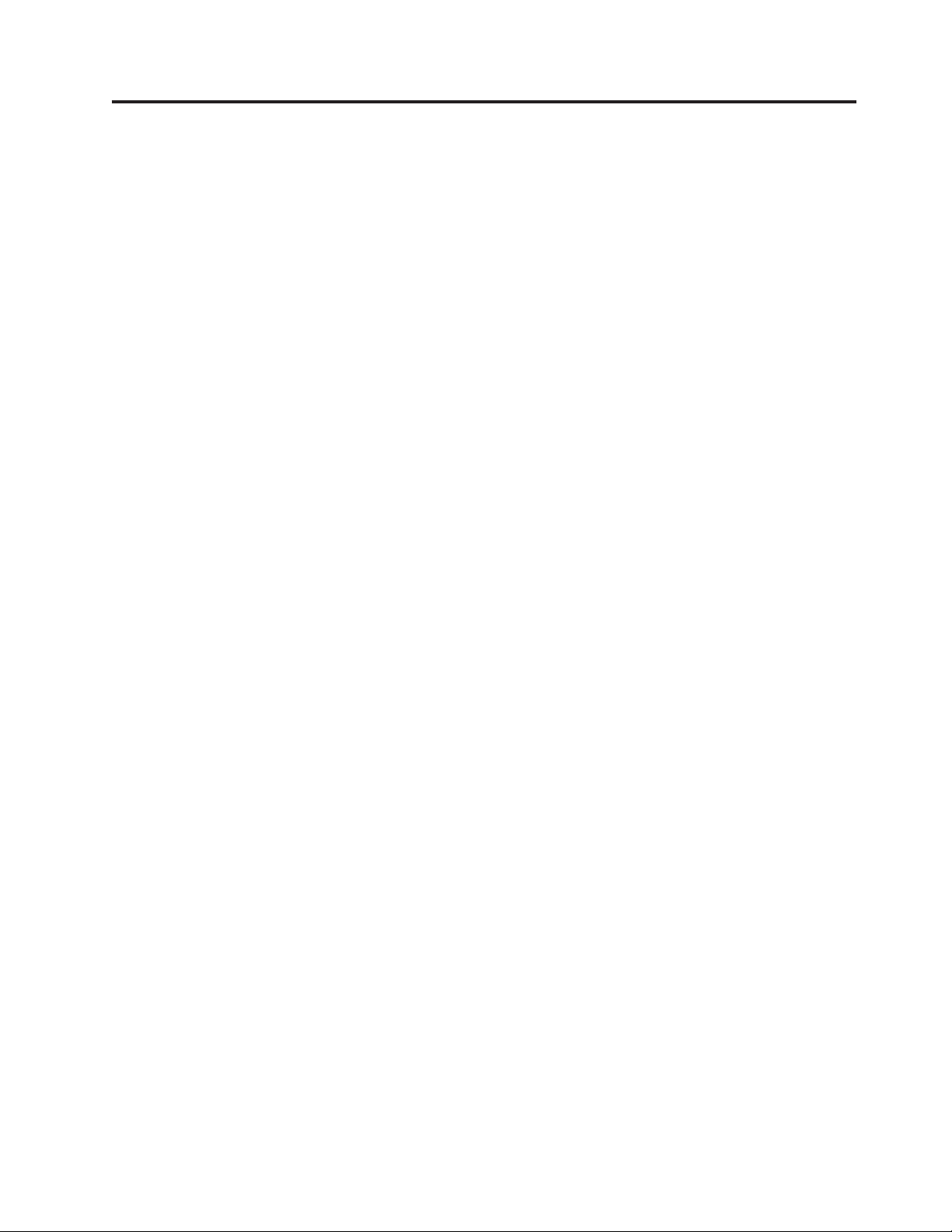
Inhoudsopgave
Overzicht . . . . . . . . . . . . . .v
Veiligheidsrichtlijnen bij het vervangen van CRU’s .v
Veiligheidsrichtlijnen bij het vervangen van FRU’s . .v
Resources met aanvullende informatie . . . . . .v
Benodigd gereedschap . . . . . . . . . . .vi
Omgaan met apparaten die gevoelig zijn voor statische
elektriciteit . . . . . . . . . . . . .vi
Hoofdstuk 1. De plaats van de onderdelen
. . . . . . . . . . . . . . . . .1
Aansluitingen aan de voorkant . . . . . . . .1
Aansluitingen aan de achterkant . . . . . . . .2
Componenten . . . . . . . . . . . . . .3
Onderdelen op de systeemplaat . . . . . . . .4
Hoofdstuk 2. Hardware vervangen . . .7
De kap verwijderen . . . . . . . . . . . .7
Het vaste-schijfstation vervangen . . . . . . .8
Het diskettestation vervangen . . . . . . . .11
Een optische-schijfstation vervangen . . . . . .14
Koelelement en ventilator vervangen . . . . . .15
De systeemventilator vervangen . . . . . . .17
Een geheugenmodule vervangen . . . . . . .19
Een PCI-kaart vervangen . . . . . . . . . .20
Het toetsenbord vervangen . . . . . . . . .21
De muis vervangen . . . . . . . . . . . .22
Het vervangen van de onderdelen voltooien . . .23
Bijlage. Kennisgevingen . . . . . . .25
Kennisgeving televisieuitvoer . . . . . . . .26
Merken . . . . . . . . . . . . . . . .26
© Lenovo 2006. Portions © IBM Corp. 2005. iii
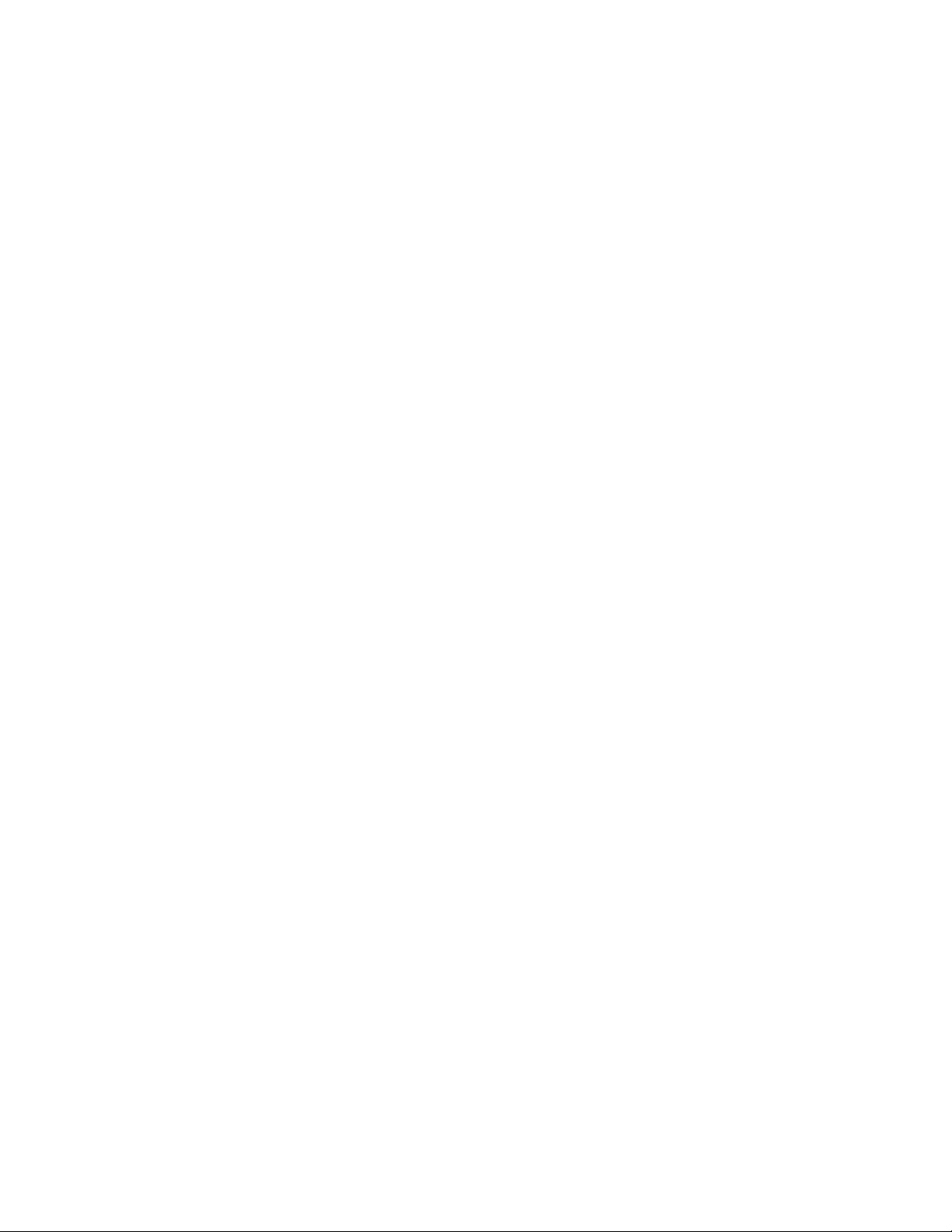
iv Gids voor het vervangen van hardware
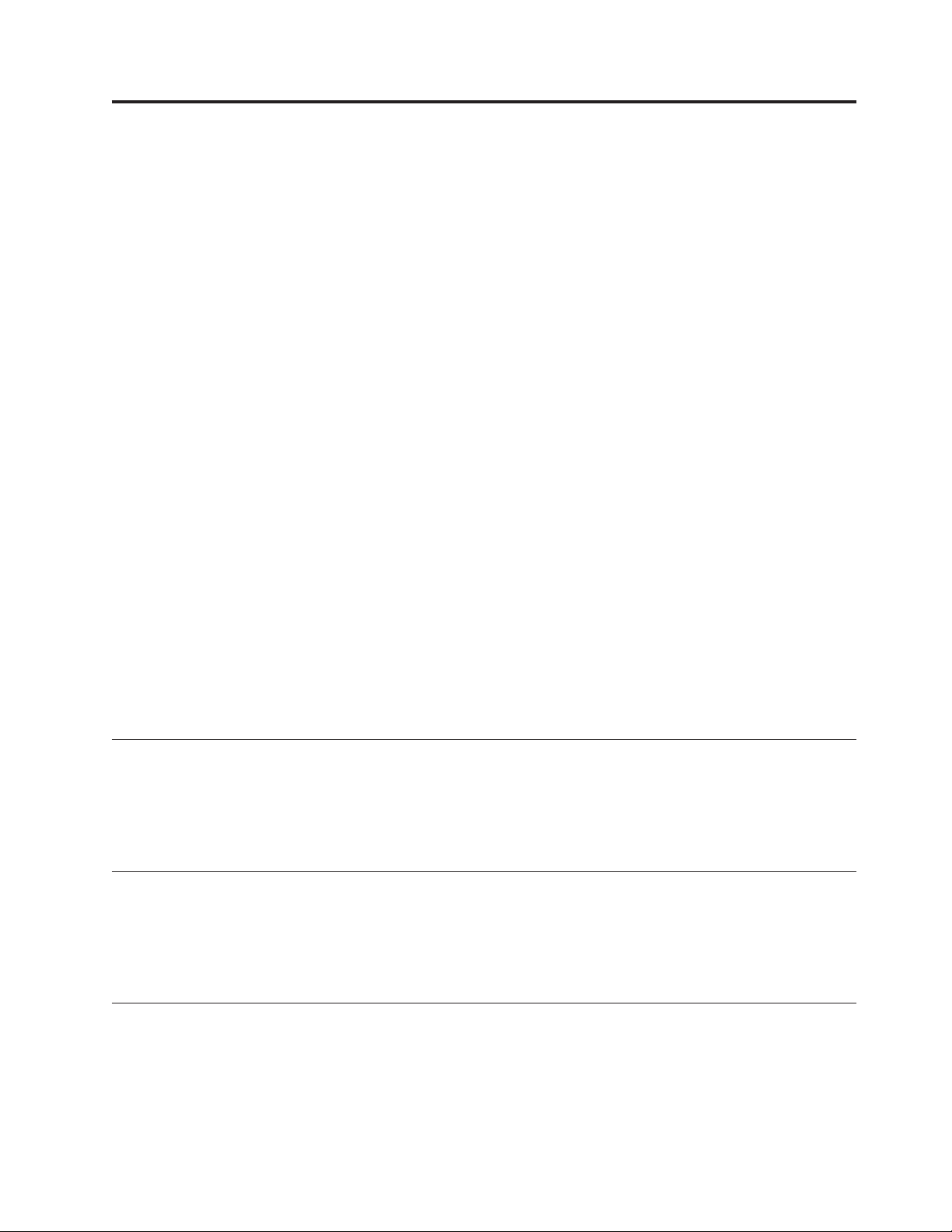
Overzicht
Deze gids is bedoeld zowel voor klanten die zelf CRU’s (Customer Replaceable
Units, door de klant te vervangen eenheden) vervangen, als voor onderhoudstechnici
die zich bezighouden met de vervanging van FRU’s (Field Replaceable
Units, op locatie te vervangen eenheden). In dit document worden CRU’s en FRU’s
″onderdelen″ genoemd.
Opmerking: Medewerkers van de technische dienst kunnen in de publicatie Hard-
Maintenance Manual informatie vinden over het bestellen van
ware
onderdelen.
Deze gids bevat niet voor alle onderdelen een procedure. Er wordt van uitgegaan
dat kabels, schakelaars en bepaalde mechanische onderdelen door onderhoudstechnici
ook zonder stapsgewijze procedures kunnen worden vervangen.
In deze gids vindt u instructies voor het vervangen van de volgende onderdelen:
Opmerking: Gebruik alleen de onderdelen die door Lenovo zijn geleverd™.
v Vaste schijf
v Diskettestation
v Optische-schijfstation
v Koelelement en ventilator
v Systeemventilator
v Geheugenmodule
v PCI-adapterkaart
v Toetsenbord
v Muis
Veiligheidsrichtlijnen bij het vervangen van CRU’s
Open de computer niet en probeer geen reparaties uit te voeren voordat u de
“Belangrijke veiligheidsvoorschriften” hebt gelezen in het document Veiligheid en
Garantie dat bij de computer is geleverd. U kunt de publicatie Veiligheid en garantie
downloaden vanaf internet op http://www.lenovo.com/support.
Veiligheidsrichtlijnen bij het vervangen van FRU’s
Open de computer niet en voer geen reparatiewerkzaamheden uit voordat u het
gedeelte “Important safety information” in de publicatie Hardware Maintenance
Manual (HMM) voor de computer hebt gelezen. U kunt de HMM downloaden
vanaf internet op http://www.lenovo.com/support.
Resources met aanvullende informatie
Als u toegang hebt tot internet, kunt u daar de meest recente informatie voor uw
computer bekijken.
U treft de volgende informatie aan:
v Instructies voor het verwijderen en installeren van CRU’s
© Lenovo 2006. Portions © IBM Corp. 2005. v
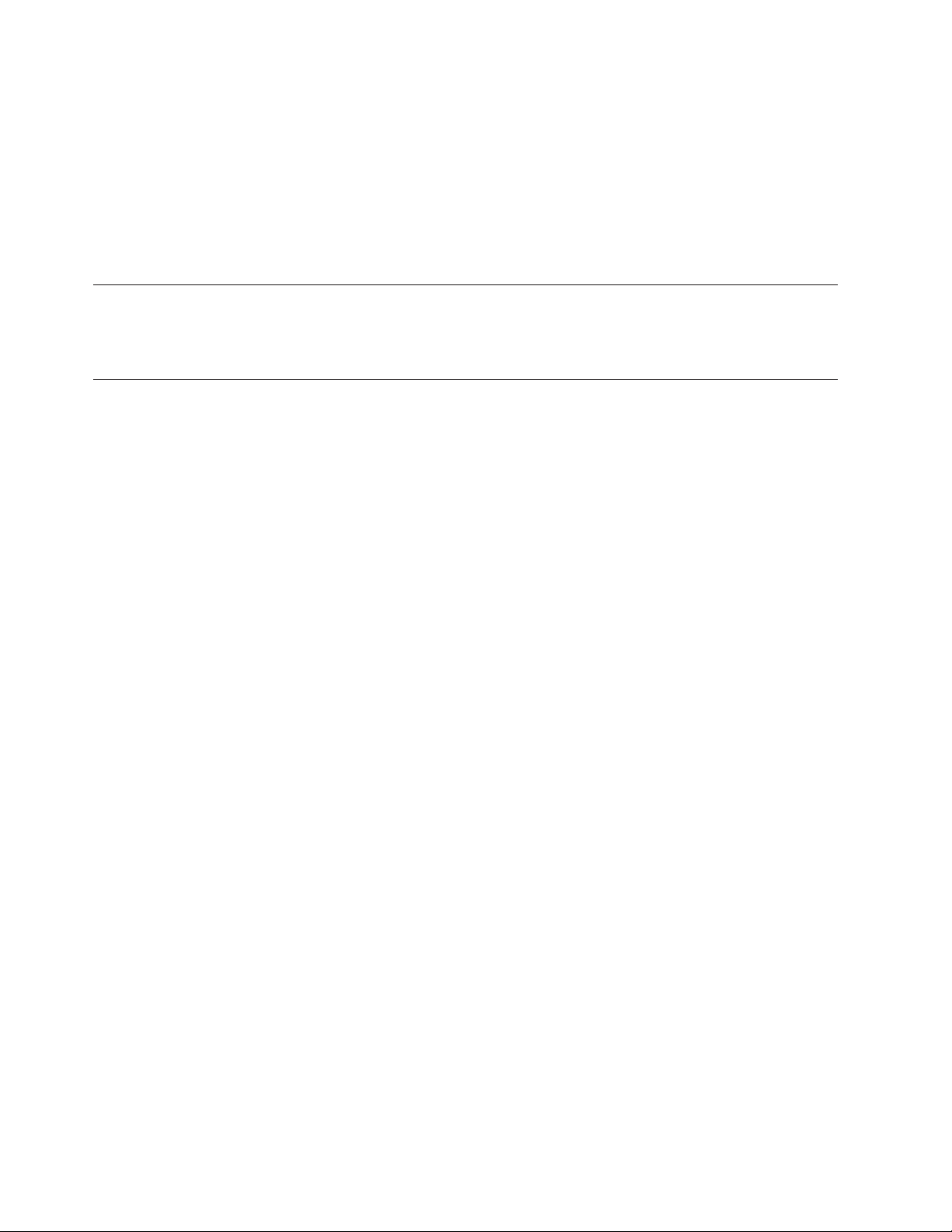
v Instructievideo’s voor het verwijderen en installeren van CRU’s
v Publicaties
v Informatie over probleemoplossing
v Informatie over onderdelen
v Downloads en stuurprogramma’s
v Links naar andere nuttige informatiebronnen op internet
v Telefoonlijst voor ondersteuning
voor al deze informatie naar http://www.lenovo.com/support
Ga
Benodigd gereedschap
Voor het vervangen van sommige onderdelen in de computer hebt u een
schroevendraaier nodig.
Omgaan met apparaten die gevoelig zijn voor statische elektriciteit
Statische elektriciteit is ongevaarlijk voor uzelf, maar kan leiden tot ernstige schade
aan de onderdelen van de computer.
Wanneer u een onderdeel vervangt, dient u de antistatische verpakking met het
nieuwe onderdeel niet te openen voordat het beschadigde onderdeel is verwijderd
uit de computer en u klaar bent om het nieuwe onderdeel te installeren.
Neem bij het omgaan met onderdelen en computercomponenten de volgende voorzorgsmaatregelen
in acht om schade door statische elektriciteit te voorkomen:
v Beweeg zo min mogelijk. Door wrijving kan er statische elektriciteit ontstaan.
v Ga altijd voorzichtig om met onderdelen en andere computercomponenten. Pak
adapterkaarten, geheugenmodules, systeemplaten en microprocessors bij de rand
beet. Raak nooit onbeschermde elektronische componenten aan.
v Zorg ook dat anderen de onderdelen en andere computercomponenten niet aan-
raken.
v Voordat u een nieuw onderdeel installeert, houdt u de antistatische verpakking
met dat onderdeel minstens 2 seconden tegen een metalen afdekplaatje van een
uitbreidingssleuf aan, of tegen een ander ongeverfd metalen oppervlak op de
computer. Hiermee vermindert u de statische lading van de verpakking en van
uw lichaam.
v Installeer het nieuwe onderdeel zo mogelijk direct in de computer, zonder het
eerst neer te leggen. Als u het onderdeel neer moet leggen nadat u het uit de
verpakking hebt gehaald, leg het dan op de antistatische verpakking op een
vlakke ondergrond.
v Leg het onderdeel niet op de kap van de computer of op een metalen onder-
grond.
vi Gids voor het vervangen van hardware
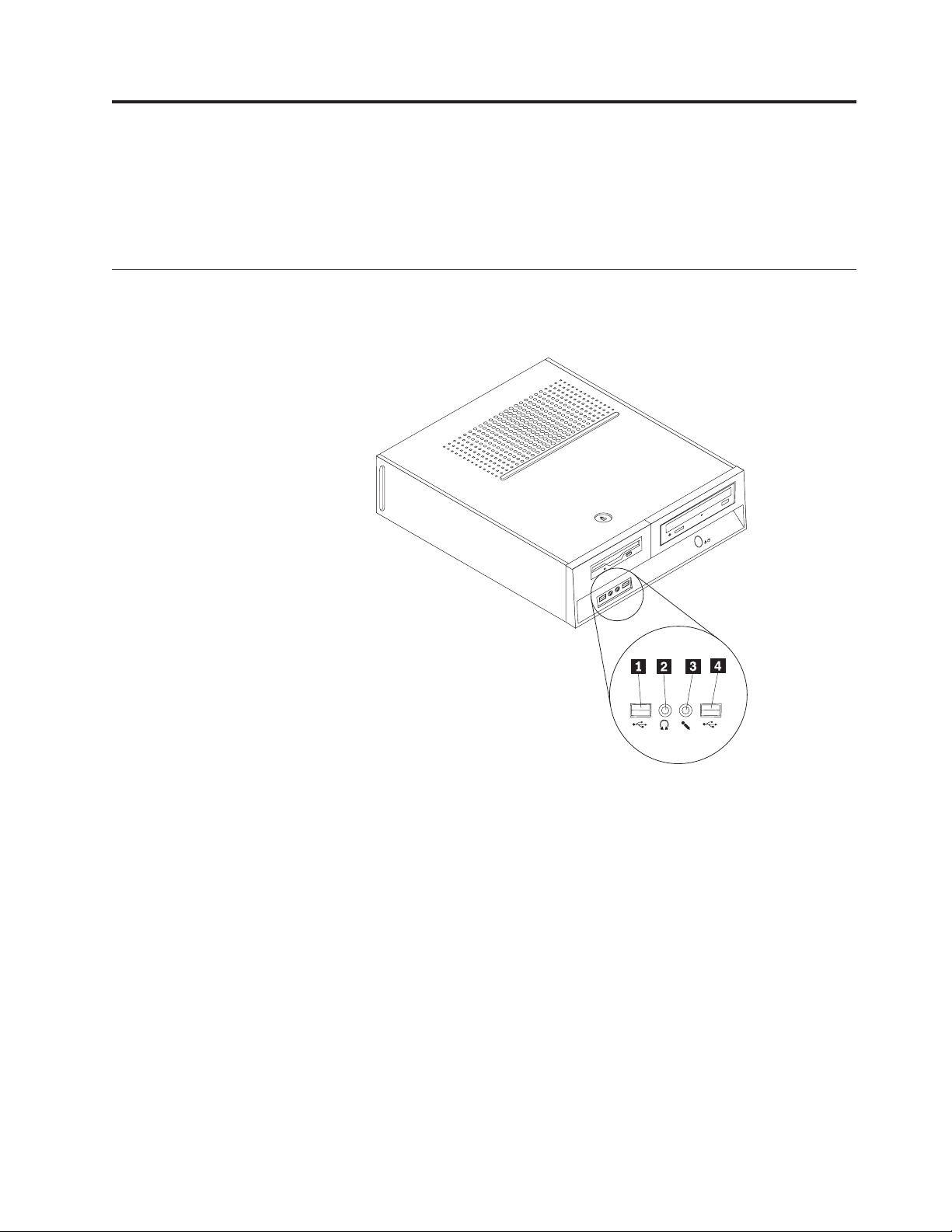
Hoofdstuk 1. De plaats van de onderdelen
In dit hoofdstuk vindt u een aantal afbeeldingen die u helpen vast te stellen waar
de diverse onderdelen van de computer zich bevinden. Hoe u de kap van de com-
verwijdert, leest u in “De kap verwijderen” op pagina 7.
puter
Aansluitingen aan de voorkant
In onderstaande afbeelding ziet u waar de aansluitingen aan de voorkant van de
computer zich bevinden.
1 USB-poort 3 Microfoonaansluiting
2 Hoofdtelefoonaansluiting 4 USB-poort
© Lenovo 2006. Portions © IBM Corp. 2005. 1
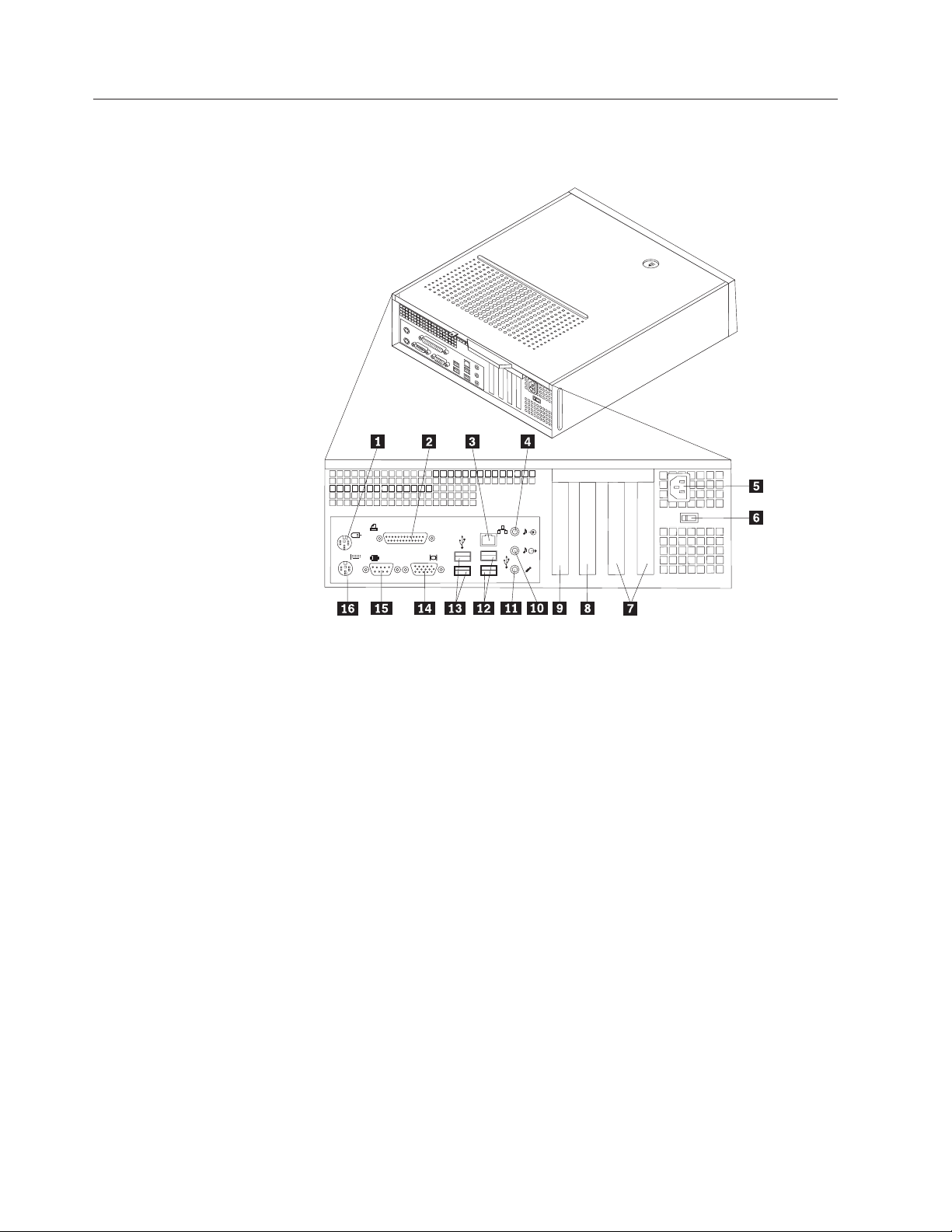
Aansluitingen aan de achterkant
In onderstaande afbeelding ziet u waar de aansluitingen zich aan de achterkant
van de computer bevinden.
1 Muisaansluiting (standaard) 9 Aansluiting voor een PCI Express
1x-adapter of PCI Express x16 grafische
kaart (bepaalde modellen)
2 Parallelle poort 10 Audiolijnuitgang
3 Ethernet-aansluiting 11 Microfoonaansluiting
4 Ingang voor audiosignalen 12 USB-poorten (2)
5 Aansluiting voor netvoeding 13 USB-poorten (2)
6 Voltageschakelaar 14 VGA-beeldschermaansluiting
7 Aansluitingen voor PCI-kaarten 15 Seriële aansluiting
8 Aansluiting voor een PCI Express
16 Toetsenbordaansluiting (standaard)
1x-adapter of PCI Express x16
grafische kaart (bepaalde modellen)
2 Gids voor het vervangen van hardware
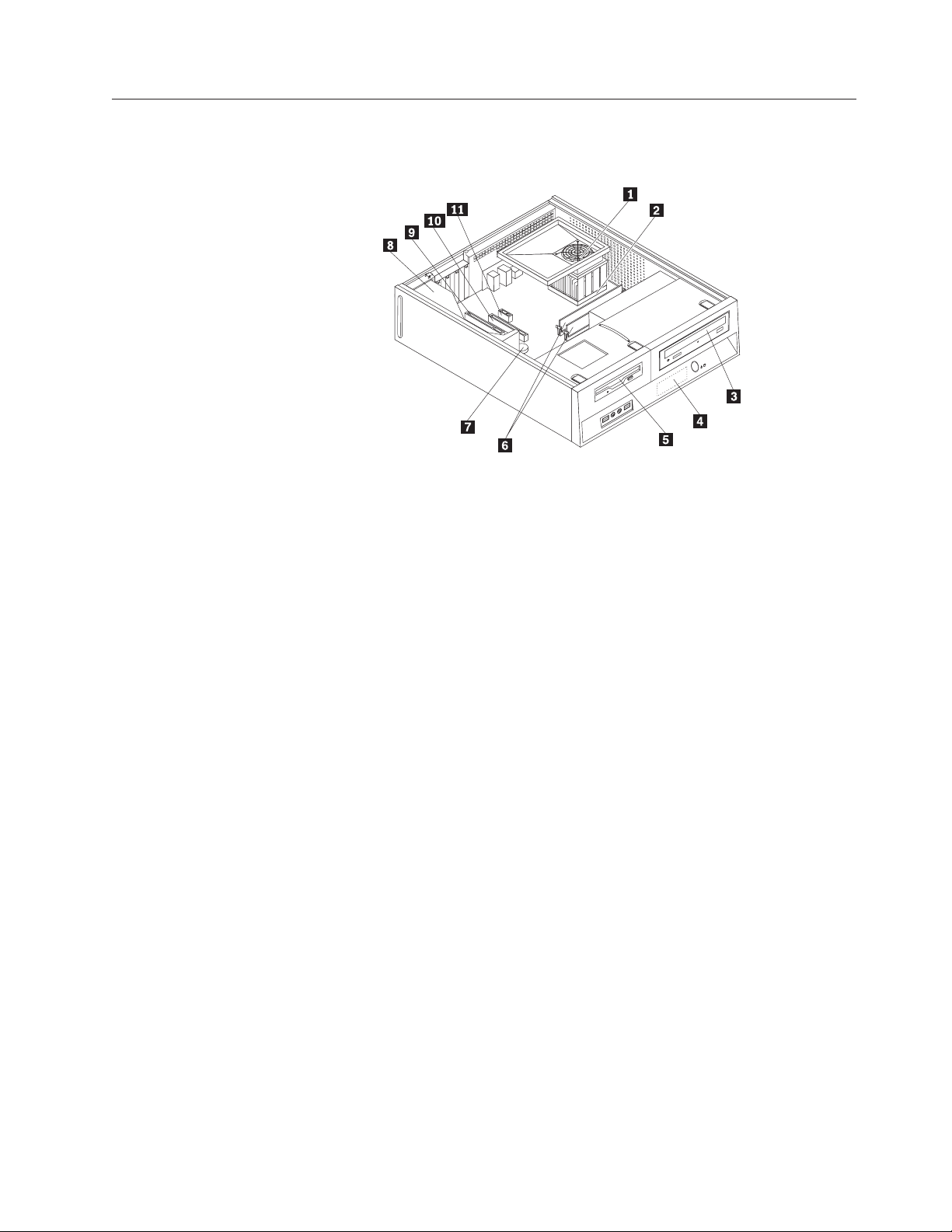
Componenten
In onderstaande afbeelding kunt u zien waar de verschillende onderdelen zich
bevinden.
1 Ventilatoreenheid, ventilator en
7 Batterij
koelelement
2 Microprocessor 8 Voedingseenheid
3 Optische-schijfstation 9 Aansluiting PCI-adapter
4 Vaste schijf 10 Aansluiting voor een PCI Express x16
grafische kaart of een PCI Express
x1-adapter (bepaalde modellen)
5 Diskettestation 11 Aansluiting voor een PCI Express
x1-adapter of een PCI Express x16
grafische kaart (bepaalde modellen)
6 Geheugenmodules (2)
Hoofdstuk 1. De plaats van de onderdelen 3
